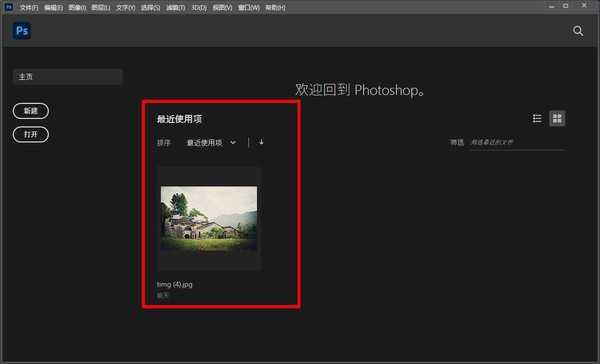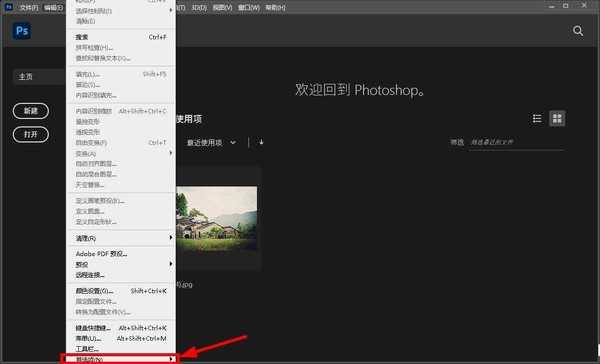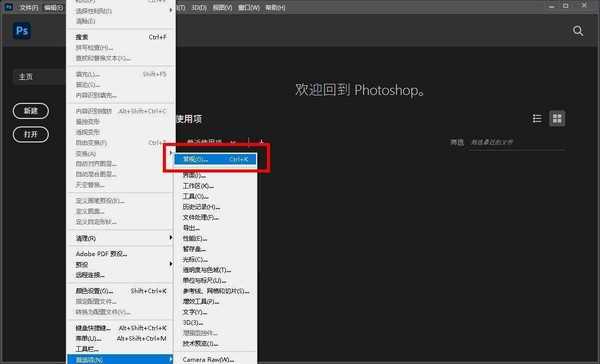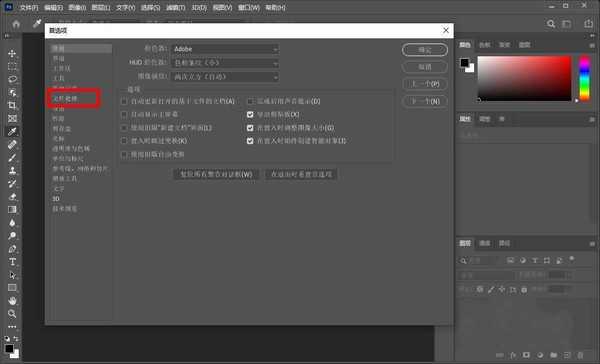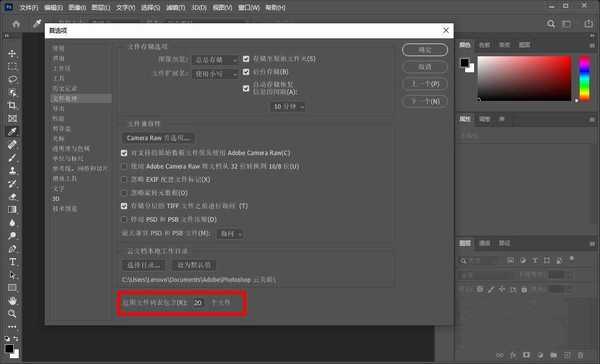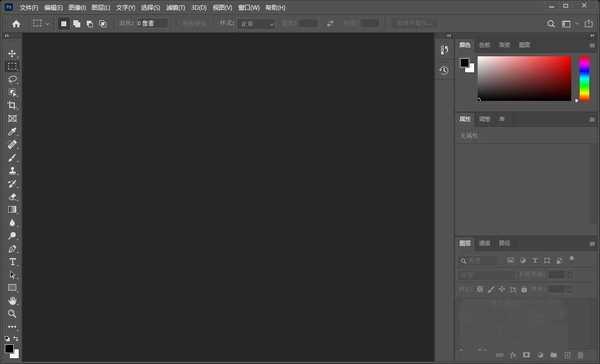杰网资源 Design By www.escxy.com
photoshop怎么关闭最近使用项?一打开ps就会显示20条近期打开过的文件记录,想要关闭显示,应该如何操作呢?今天,小编为大家带来了ps2021取消最近使用项显示方法。感兴趣的朋友快来了解一下吧。
- 软件名称:
- Adobe Photoshop 2021 V22.0.0.35 ACR13.0.2 一键直装特别版
- 软件大小:
- 2.55GB
- 更新时间:
- 2020-11-11立即下载
ps2021取消最近使用项显示方法
打开进入ps 2021版本的界面,可以看到有最近使用项显示。
点击菜单栏的编辑选项,选择首选项。
选择常规选项。
选择文件处理选项。
在页面右侧最下方,将近期列表文件包含的数值改为0.
再次重新打开ps,可以发现已经不显示最近使用项了。
总结
在ps的编辑选项中,选择首选项中的文件处理选项,将近期文件列表的数值改为0即可。
注意事项
如果要显示将数值修改一下即可。
以上便是小编为大家分享的"photoshop怎么关闭最近使用项 ps2021取消最近使用项显示方法"的全部内容,希望能够帮到你,持续发布更多资讯,欢迎大家的关注。
杰网资源 Design By www.escxy.com
广告合作:本站广告合作请联系QQ:858582 申请时备注:广告合作(否则不回)
免责声明:本站文章均来自网站采集或用户投稿,网站不提供任何软件下载或自行开发的软件! 如有用户或公司发现本站内容信息存在侵权行为,请邮件告知! 858582#qq.com
免责声明:本站文章均来自网站采集或用户投稿,网站不提供任何软件下载或自行开发的软件! 如有用户或公司发现本站内容信息存在侵权行为,请邮件告知! 858582#qq.com
杰网资源 Design By www.escxy.com
暂无评论...
P70系列延期,华为新旗舰将在下月发布
3月20日消息,近期博主@数码闲聊站 透露,原定三月份发布的华为新旗舰P70系列延期发布,预计4月份上市。
而博主@定焦数码 爆料,华为的P70系列在定位上已经超过了Mate60,成为了重要的旗舰系列之一。它肩负着重返影像领域顶尖的使命。那么这次P70会带来哪些令人惊艳的创新呢?
根据目前爆料的消息来看,华为P70系列将推出三个版本,其中P70和P70 Pro采用了三角形的摄像头模组设计,而P70 Art则采用了与上一代P60 Art相似的不规则形状设计。这样的外观是否好看见仁见智,但辨识度绝对拉满。